So erstellen Sie einen Multi-Vendor-WooCommerce-Marktplatz mit Flatsome-Thema (mit Dokan)
Veröffentlicht: 2022-09-05Die Bedeutung von Online-Shops wächst täglich schnell, da die Menschen aufgrund eines geschäftigen Lebens mehr auf Online-Shopping angewiesen sind. Viele Menschen haben Qualitätsprodukte und möchten ihre Produkte online verkaufen, können dies jedoch aufgrund fehlender Ressourcen und Plattformen nicht. Wenn Sie eine Multivendor-WooCommerce-Website erstellen, können diese Personen ihre Produkte problemlos online verkaufen, und Sie können auch einen angemessenen Gewinn daraus ziehen. Sie können mit den WC-Anbietern auch einfach einen Multi-Vendor für WooCommerce erstellen.
Dieses Tutorial zeigt, wie Sie eine WooCommerce-Website mit mehreren Anbietern erstellen, indem Sie eines der beliebtesten Marktplatz-Plugins Dokan und das leistungsstarke Flatsome-Thema verwenden.
Der Zweck einer WooCommerce-Website mit mehreren Anbietern
Sie können eine allgemeine WooCommerce-Website verwenden, um Ihre eigenen Produkte online zu verkaufen. Wenn Sie andererseits eine WooCommerce-Website mit mehreren Anbietern haben, können Sie andere Personen ihre Produkte auf Ihrer Website verkaufen lassen.
Der Zweck einer Multi-Vendor-WooCommerce-Website besteht also darin, dass Menschen Ihre Website als Plattform nutzen können, um ihre eigenen Produkte online zu verkaufen und gleichzeitig einen bestimmten Gewinnbetrag mit Ihnen zu teilen. Viele beliebte Online-Shops wie Amazon, Alibaba usw. fungieren als Multi-Vendor-Plattformen, auf denen jeder seine Produkte auf der Website registrieren und verkaufen kann. Sie können wissen, wie Sie Benutzer zu WordPress hinzufügen und ihnen dann bestimmte Rollen zuweisen, damit sie problemlos auf Ihrer Website posten können.
Installieren der Multi-Vendor-Funktionalität für WooCommerce
Die WooCommerce-Plattform bietet nicht die Multi-Vendor-Funktionalität, die wir benötigen. Aus diesem Grund benötigen wir wichtige Plugins für WordPress, die unsere WooCommerce-Website zusammen mit anderen wichtigen Funktionen in eine WooCommerce-Website mit mehreren Anbietern verwandeln.
Sie können mehrere Plugins verwenden, um eine WooCommerce-Website mit mehreren Anbietern zu erstellen. Für dieses Tutorial verwenden wir das Multi-Vendor-Marketplace- Plugin von Dokan. Dieses Plugin gibt es sowohl in kostenlosen als auch in Premium-Versionen. Wir werden die im WordPress-Verzeichnis verfügbare kostenlose Version verwenden, um zu demonstrieren, wie Sie dieses Plugin verwenden können.

Installieren und Einrichten des Dokan-Plug-ins mit Flatsome WooCommerce-Design
Schritt 1:
Bewegen Sie im WordPress-Dashboard den Mauszeiger auf „Plugins“ und klicken Sie auf „Neu hinzufügen“.
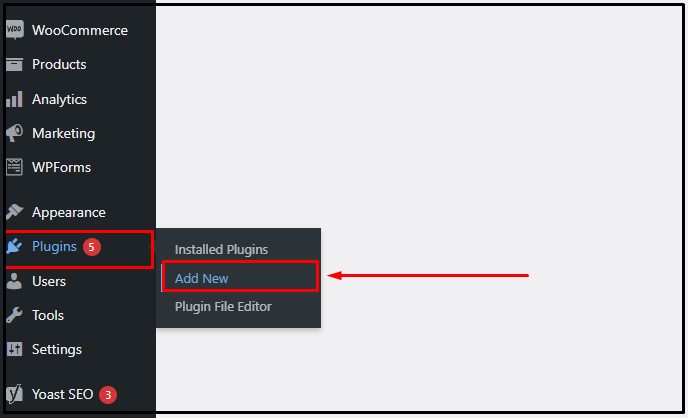
Schritt 2:
Suchen Sie im Plugin-Verzeichnis nach dem Plugin „Dokan“ . Installieren und aktivieren Sie das Plugin, um mit der Erstellung Ihrer Multi-Vendor-WooCommerce-Website zu beginnen. Dieser Prozess ist für alle beliebtesten Themen in WordPress gleich.
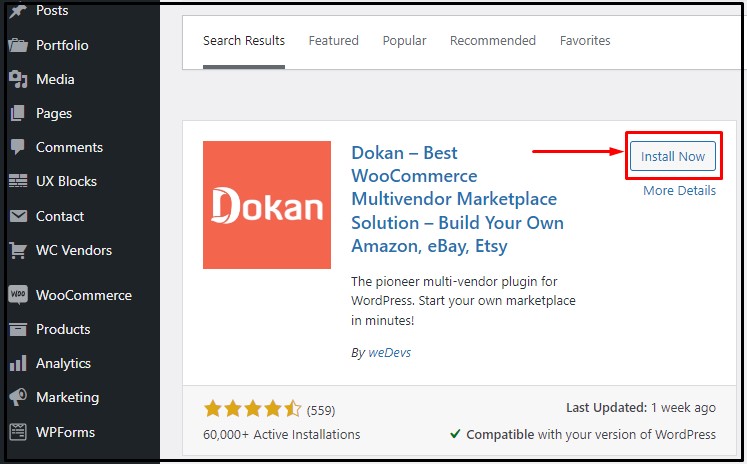
Schritt 3:
Nachdem Sie das Plugin aktiviert haben, werden Sie zu seinem Einrichtungsassistenten weitergeleitet. Sie können den Einrichtungsassistenten jederzeit über das Dashboard von Dokan ausführen, wenn Sie nicht automatisch weitergeleitet werden. Klicken Sie auf „Los geht’s“ , um den Einrichtungsassistenten zu starten.
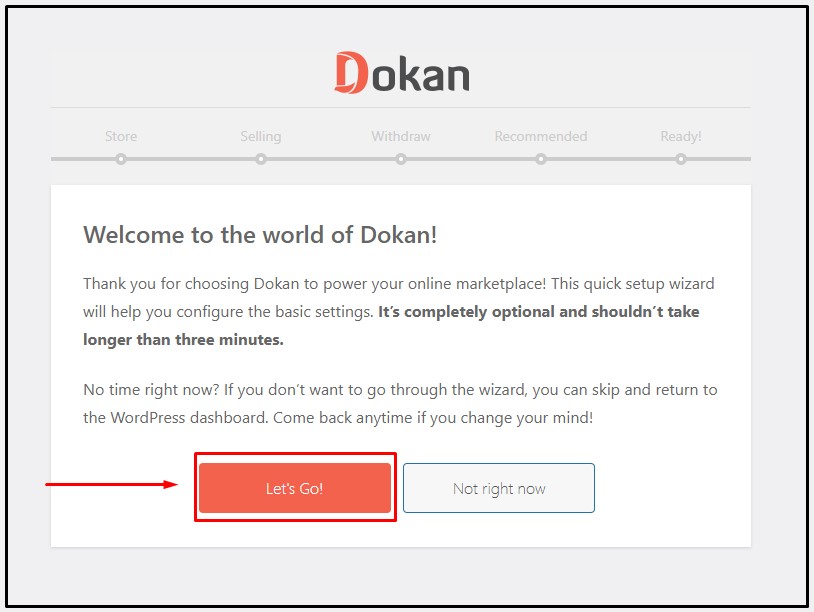
Schritt 4:
Auf der Registerkarte Shop des Einrichtungsassistenten werden Sie aufgefordert, einige Informationen zu Ihrem Shop anzugeben. Geben Sie Ihre WooCommerce-Shop-URL in das erste Feld ein. In der zweiten Option müssen Sie auswählen, an wen die Versandkosten gehen, Admin oder Anbieter, oder Sie können den kostenlosen WooCommerce-Versand hinzufügen, wenn Sie möchten. In ähnlicher Weise wählen Sie bei der dritten Option aus, an wen die Steuergebühren gehen, Administrator oder Verkäufer.
Sie können auch die Karten-API-Quelle auswählen, wenn Sie den Standort Ihres Geschäfts auf Ihrer Website implementieren möchten, oder Sie erfahren, wie Sie Google Maps zu einer Website hinzufügen. Um die Karte zu implementieren, benötigen Sie den Karten-API-Schlüssel aus Ihrer Karten-API-Quelle. Nachdem Sie diese Änderungen vorgenommen haben, klicken Sie auf „Weiter“, um mit der nächsten Registerkarte fortzufahren.
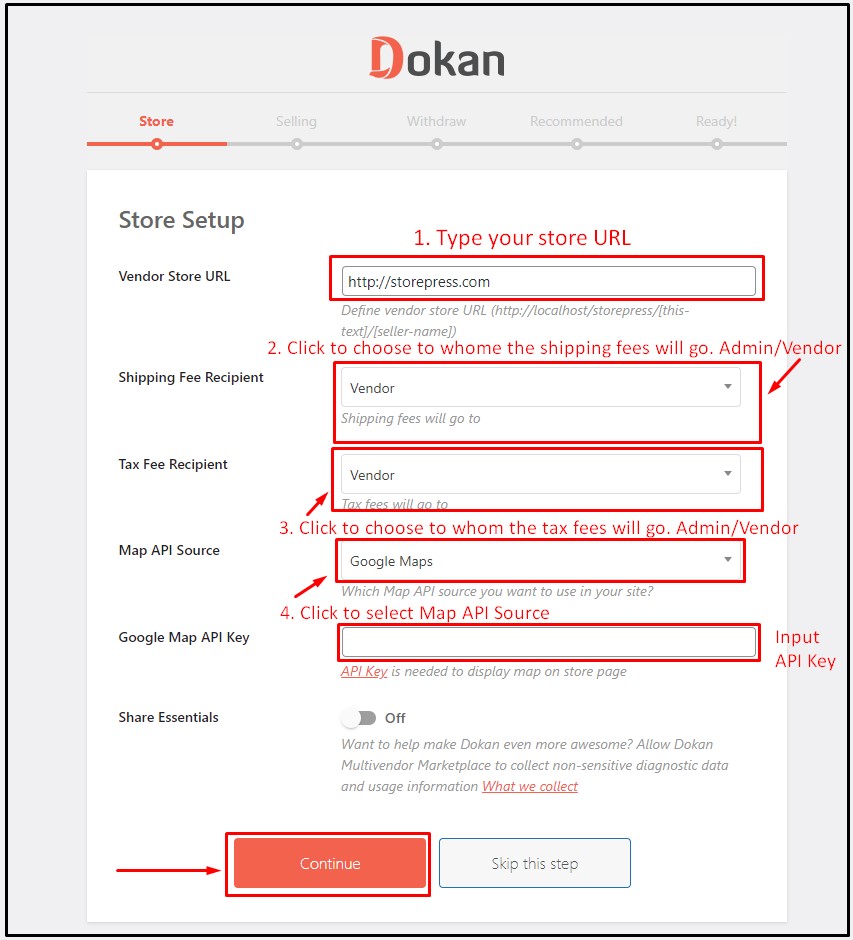
Schritt 5:
Auf der Registerkarte „Verkaufen“ des Einrichtungsassistenten können Sie den Verkauf für die neuen Anbieter aktivieren, indem Sie die Schaltfläche in der ersten Option aktivieren. Bei der zweiten Option können Sie wählen, ob Sie Ihre Provision von den Anbietern prozentual oder pauschal erhalten möchten. Sie können das WooCommerce-Punkte- und Belohnungssystem für Ihre Benutzer behalten, wenn Sie möchten.
Mit der dritten Option können Sie den Provisionsprozentsatz festlegen, den Sie von Ihren Anbietern wünschen. Wenn Sie sich für eine pauschale Provision entscheiden, müssen Sie den pauschalen Betrag anstelle des Provisionsprozentsatzes festlegen. Mit der letzten Option auf der Registerkarte „Verkaufen“ können Sie auswählen, ob Sie Ihren Lieferanten erlauben möchten, den Status der aufgegebenen Bestellungen zu ändern. Nachdem Sie die Änderungen vorgenommen haben, klicken Sie auf „Weiter“, um zum nächsten Schritt zu gelangen. Sie können das beste Mitgliedschafts-Plugin in WordPress auch für Ihre Benutzer behalten.
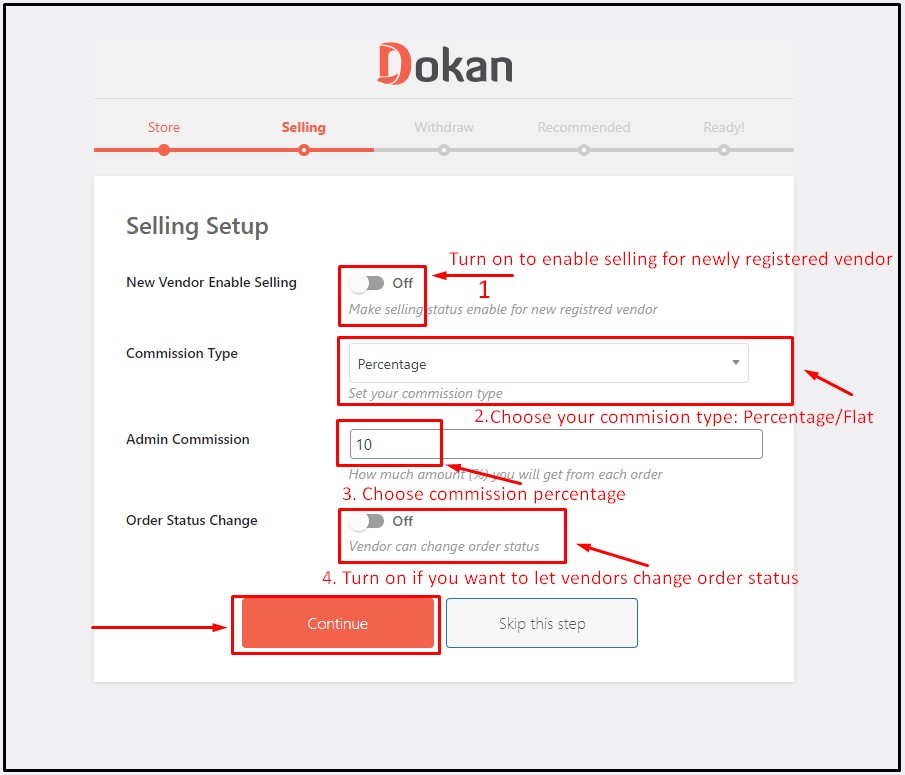
Schritt 6:
Auf der Registerkarte Auszahlung des Einrichtungsassistenten können Sie Paypal als Auszahlungsmethode für Ihre Lieferanten aktivieren. In diesem Fall können Sie das PayPal-Plugin für WooCommerce verwenden. Sie können auch die Banküberweisung als Auszahlungsmethode für die Verkäufer aktivieren. Die dritte Option ermöglicht es Ihnen, das Mindestguthaben festzulegen, um eine Auszahlungsanfrage zu stellen. Sie können den Bestellstatus festlegen, für den ein Lieferant eine Auszahlungsanfrage stellen kann. Nachdem Sie die Änderungen vorgenommen haben, klicken Sie auf „Weiter“ , um mit dem nächsten Schritt fortzufahren.
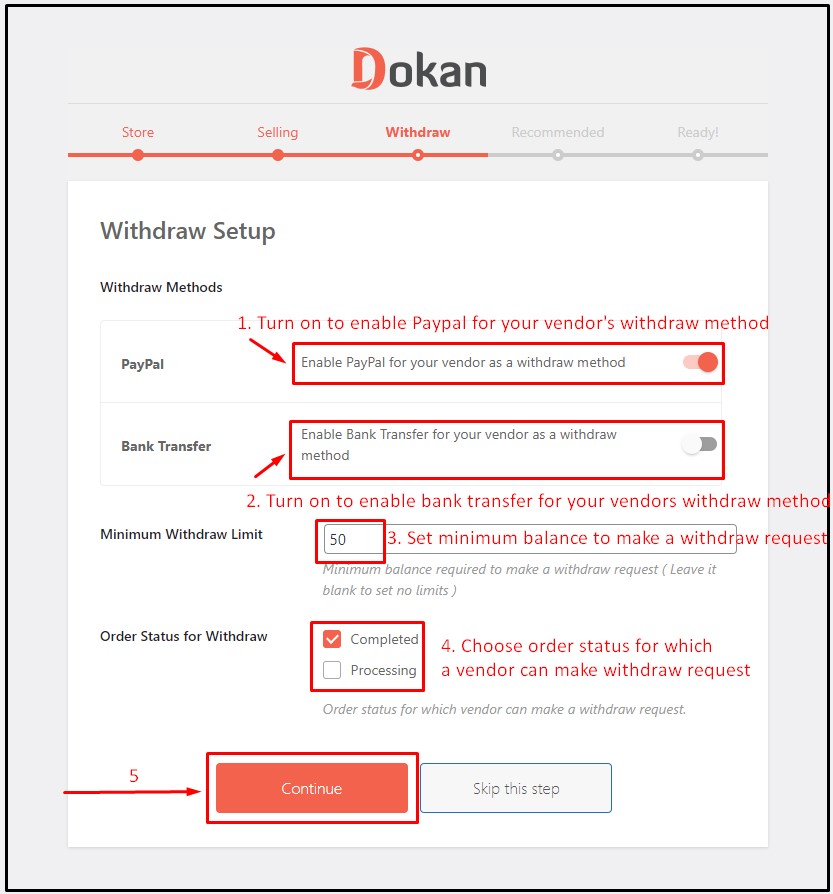
Schritt 7:
Auf der Registerkarte Empfohlen des Einrichtungsassistenten wird Ihnen angeboten, einige Plugins zu installieren, die für Ihre Multi-Vendor-WooCommerce-Website effektiv sein können. Für dieses Tutorial überspringen wir die Installation dieses Plugins. Klicken Sie auf „Weiter“ und Ihr Plug-in ist einsatzbereit! Klicken Sie auf „Visit Dokan Dashboard“ , um einen Blick auf die Gesamtfunktionen zu werfen. Der Einrichtungsassistent funktioniert für alle kostenlosen SEO-freundlichen WordPress-Themes gleich.
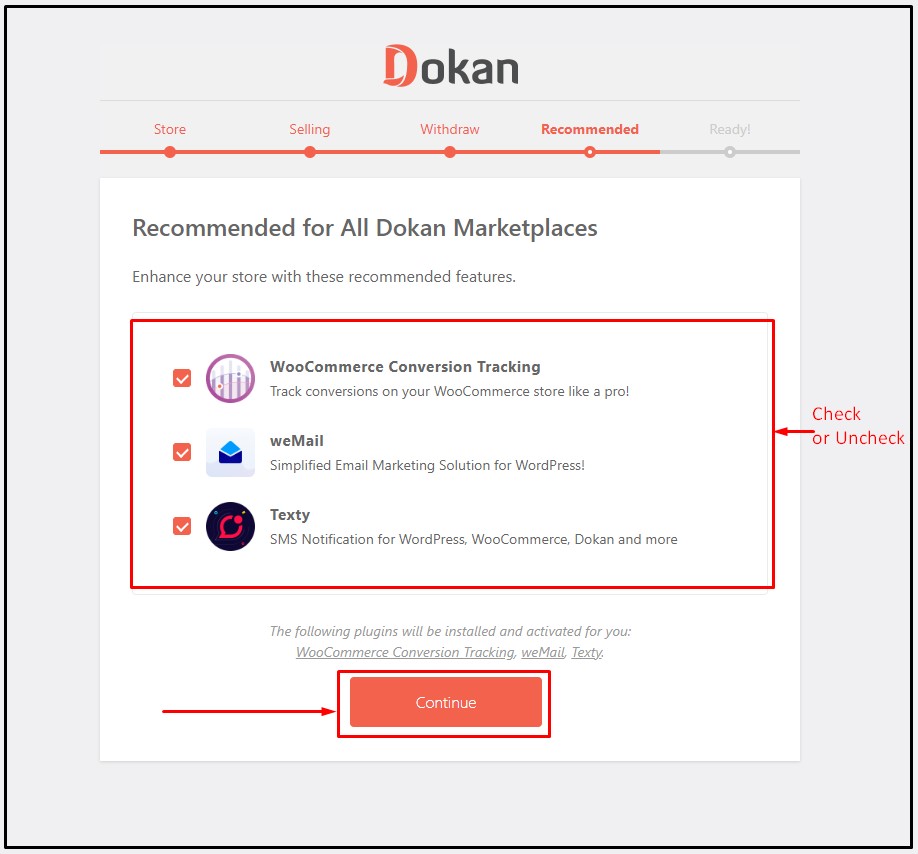
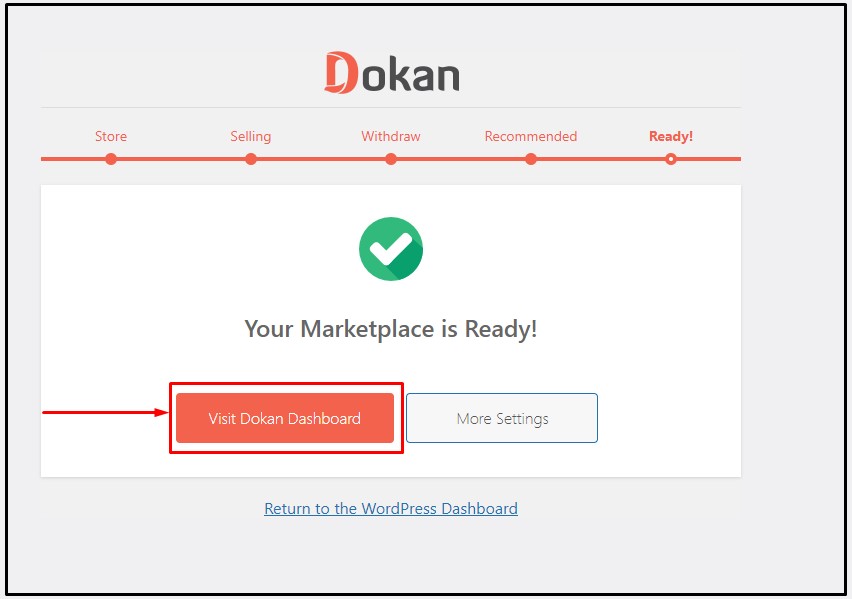
Anbieterregistrierung und Kontoseite erstellen
Schritt 1:
Wir werden zuerst eine Kontoseite erstellen. Bewegen Sie im WordPress-Dashboard den Mauszeiger auf „Seiten“ und klicken Sie auf „Neu hinzufügen“.
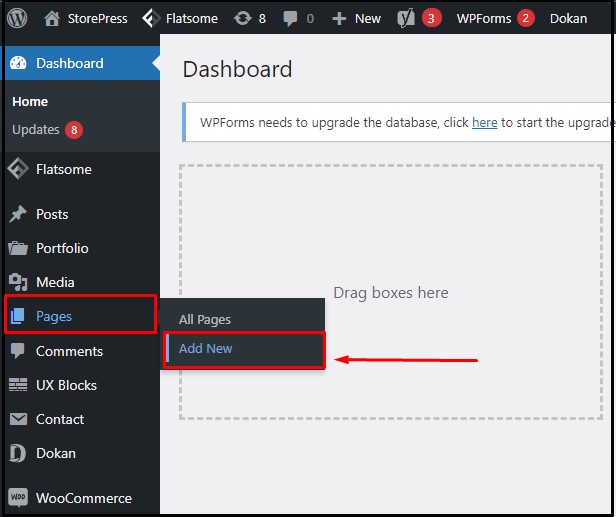

Schritt 2:
Schreiben Sie, wie im Bild unten gezeigt, den Titel Ihrer Kontoseite in den Titelbereich. Kopieren Sie den Shortcode, fügen Sie ihn wie gezeigt in den Editor ein und klicken Sie auf „Veröffentlichen“.

Schritt 3:
Es ist an der Zeit, die gerade erstellte Seite als Kontoseite in den WooCommerce-Einstellungen festzulegen. Bewegen Sie im WordPress-Dashboard den Mauszeiger auf „WooCommerce“ und klicken Sie auf „Einstellungen“.

Schritt 4:
Klicken Sie auf der Seite mit den WooCommerce-Einstellungen auf die Registerkarte „Konten & Datenschutz“ . Aktivieren Sie das Kontrollkästchen „ Kunden erlauben, ein Konto auf der Seite „Mein Konto“ zu erstellen “ und klicken Sie unten auf „Änderungen speichern“ .
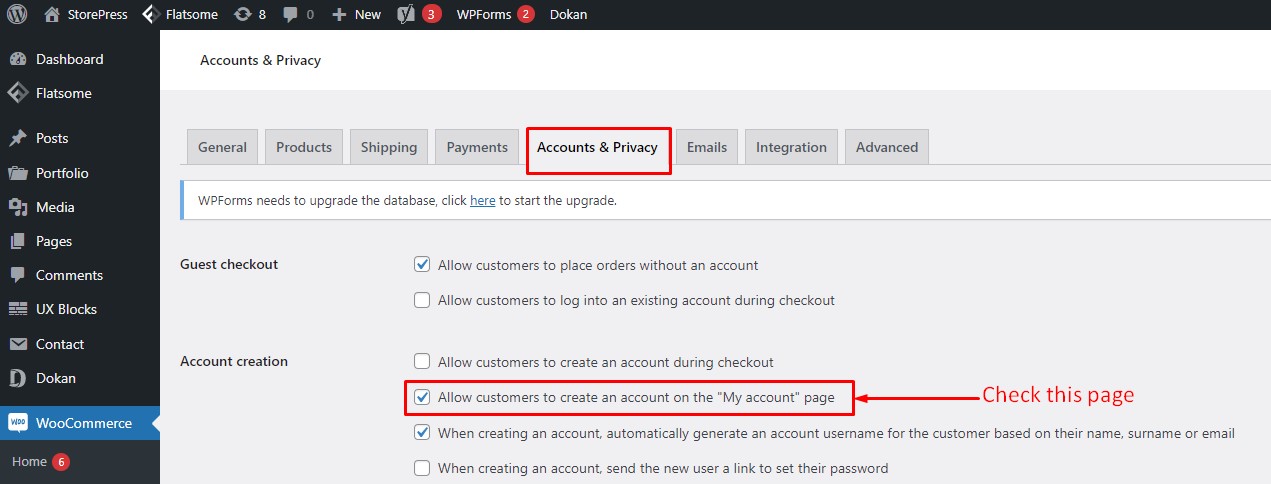
Schritt 5:
Klicken Sie nun auf der WooCommerce-Einstellungsseite auf die Registerkarte „Erweitert“ . Klicken Sie auf das Auswahlfeld für die Option „Mein Konto“ und wählen Sie die zuvor erstellte Anbieterkontoseite aus. Klicken Sie unten auf „Änderungen speichern“ . Diese Einstellungen sind in allen kostenlosen Top-WooCommerce-Wp-Themes ähnlich.
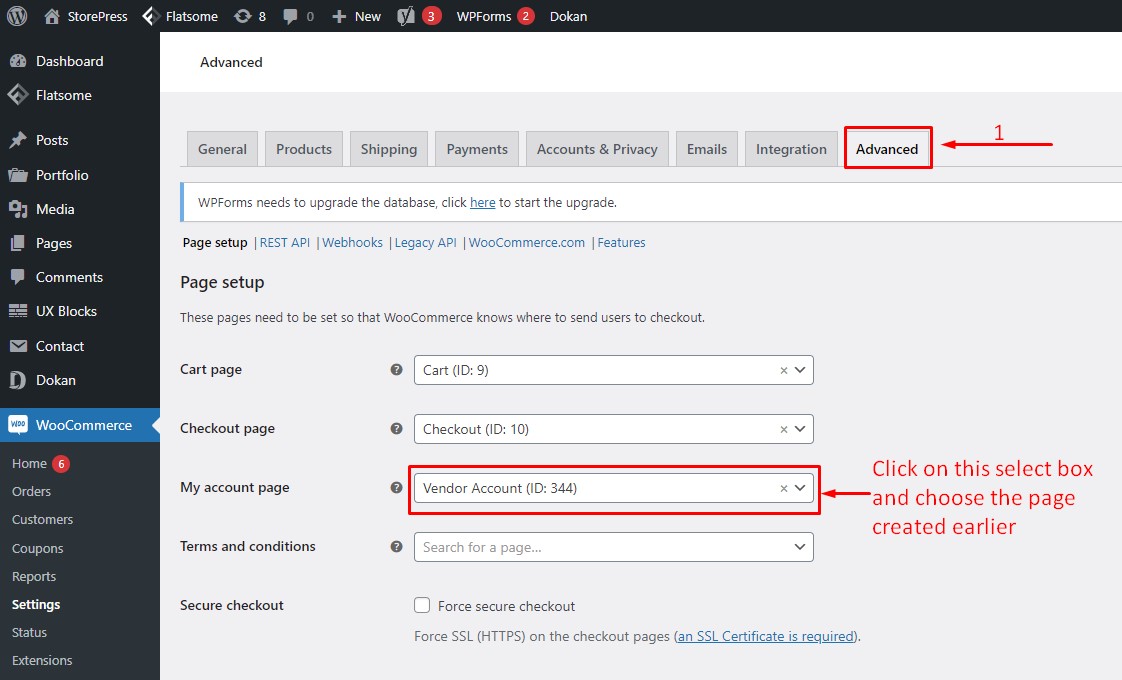
Schritt 6:
Jetzt fügen wir dem Navigationsmenü einen Link zur Kontoseite hinzu, damit neue Benutzer einfach auf die Seite zugreifen und sich für ein Anbieterkonto registrieren können und wir uns nicht um die Benutzerverwaltung in WordPress kümmern müssen. Bewegen Sie im WordPress-Dashboard den Mauszeiger auf „Darstellung“ und klicken Sie auf „Menüs“.
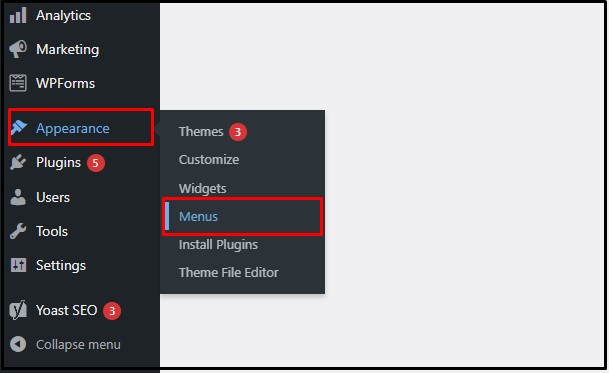
Schritt 7:
Wählen Sie auf der Seite mit den Menüeinstellungen die Seite Anbieterkonto aus der Seitenliste aus und klicken Sie auf „Zum Menü hinzufügen“. . Klicken Sie nun auf „ Menü speichern“, um die Änderungen zu speichern. Lassen Sie uns die Website besuchen, um zu sehen, ob der Link richtig funktioniert
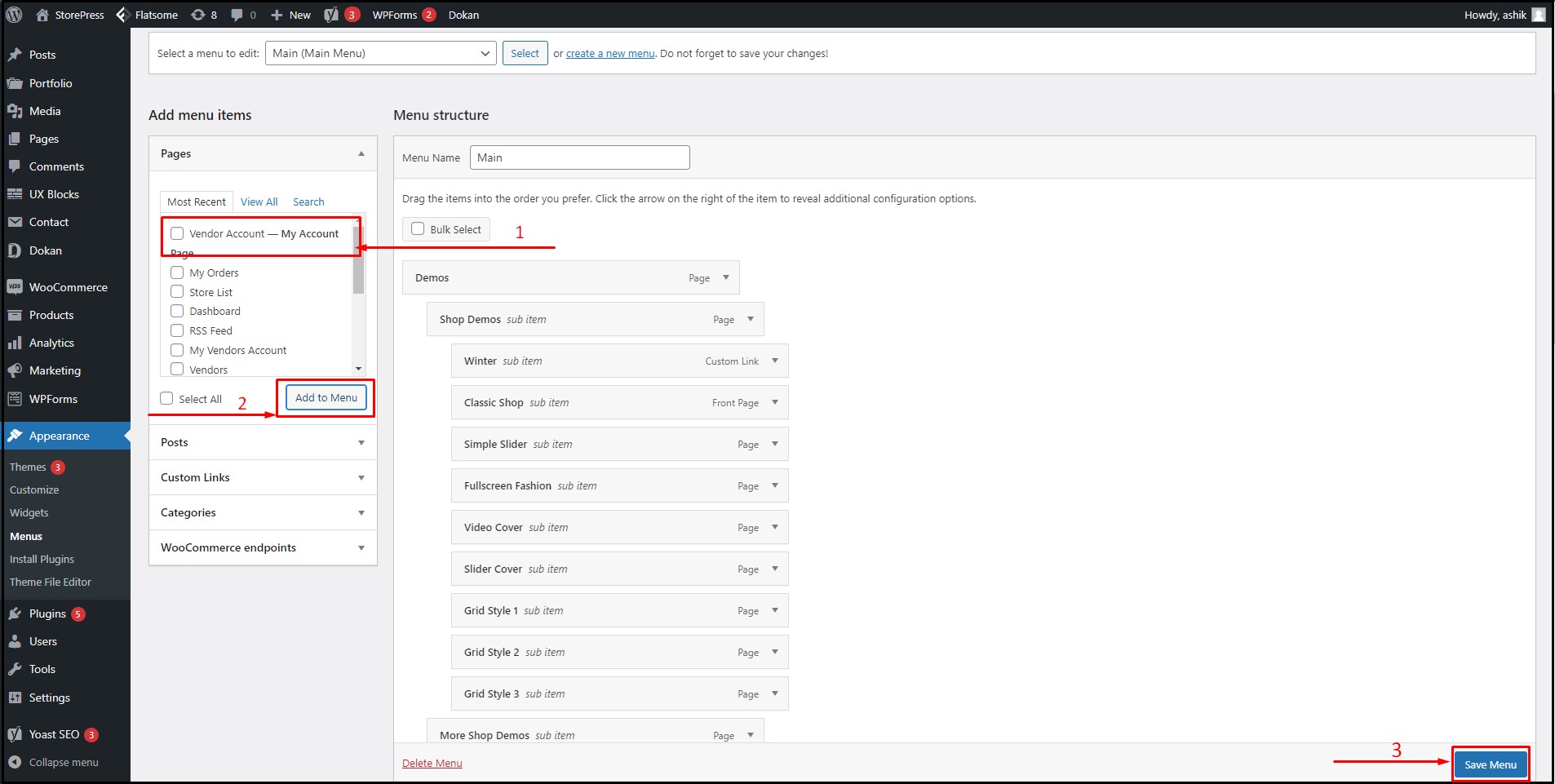
Schritt 8:
Wie wir sehen können, wird der soeben implementierte Link zur Kontoseite erfolgreich im Kopfzeilendesign der Webseite angezeigt.
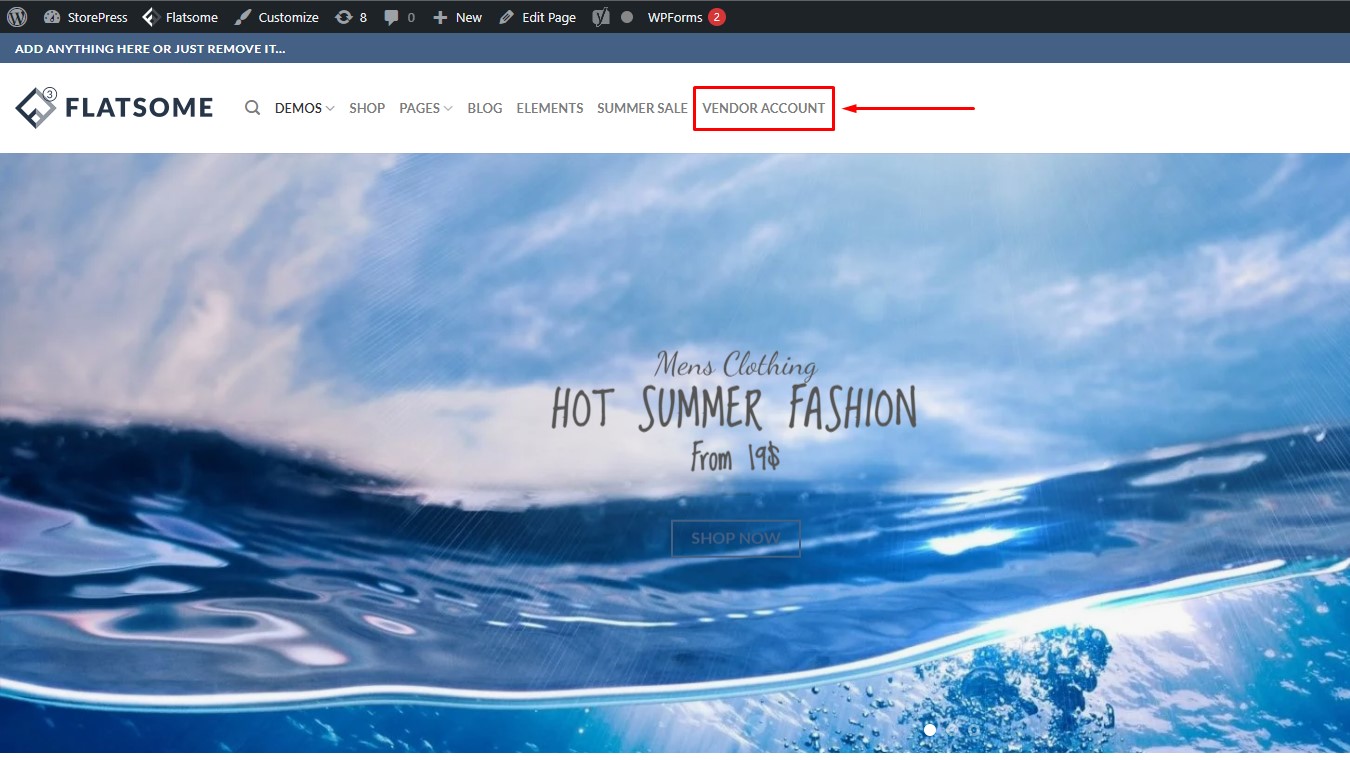
Wenn Sie auf das Menü klicken, werden die Anbieter zur Kontoseite weitergeleitet, wo sie sich bei ihrem Dashboard anmelden oder sich für ein Konto registrieren können.
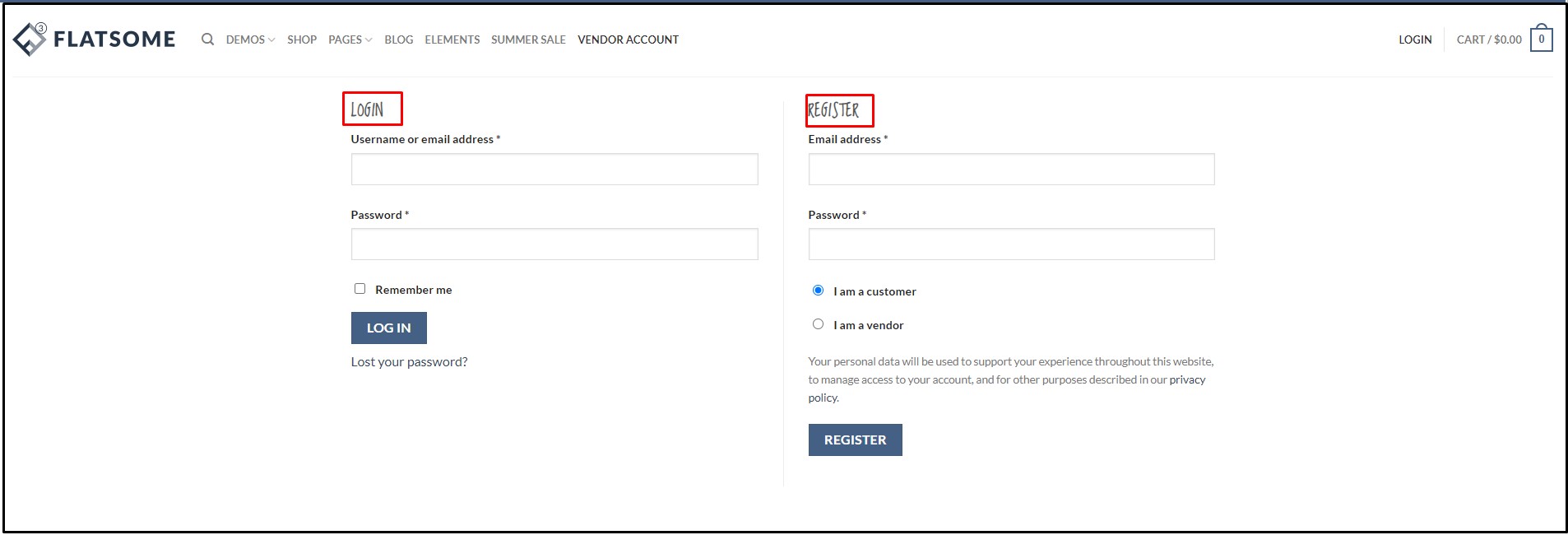
Verwaltung des Multi-Vendor-WooCommerce-Shops
Nachdem sich jemand auf Ihrer Website als Anbieter registriert hat, sehen Sie die Anbieteranfrage in Dashboard>Dokan>Anbieter . Bewegen Sie den Mauszeiger über die Benutzeranfrage, und Sie finden Optionen wie Bearbeiten, Produkte, Bestellung usw. Sie können den Benutzer genehmigen, indem Sie das Häkchen daneben auswählen und unter „Massenaktionen “ als Anbieter auf Ihrer Website oder „Anbieter genehmigen“ auswählen sie zu leugnen .
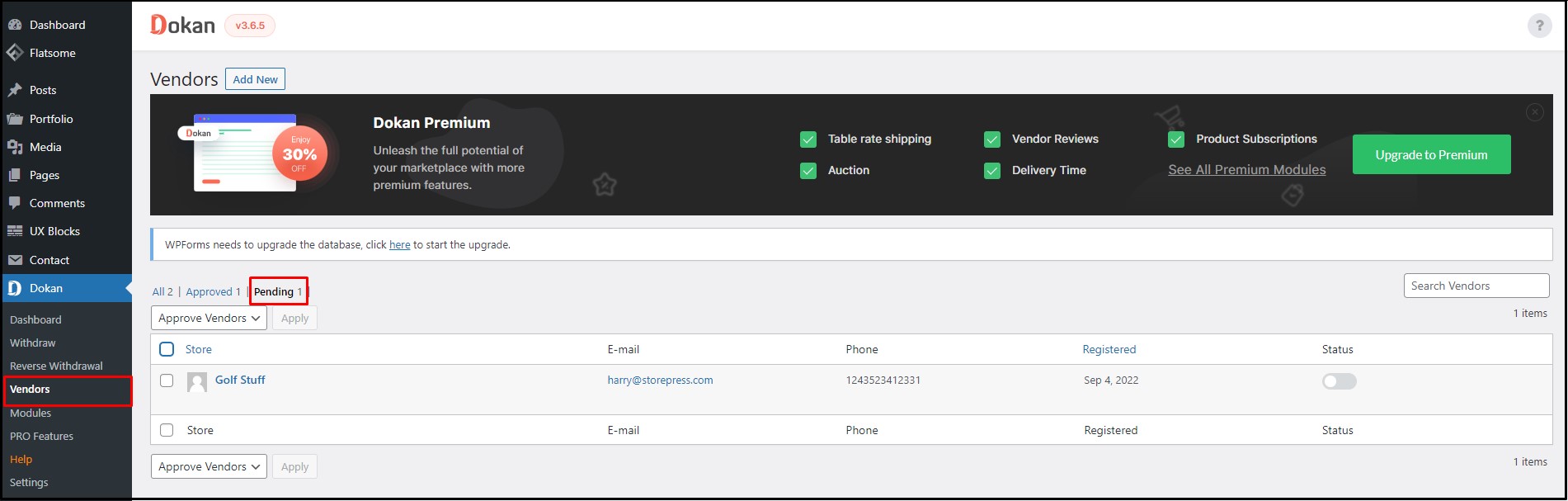
Nachdem ein Anbieter genehmigt und angemeldet wurde, wird er zum Anbieter-Dashboard weitergeleitet, wo er die Gesamtstatistik von Produkten, Bestellungen, Verkäufen, Einnahmen usw. sehen kann.
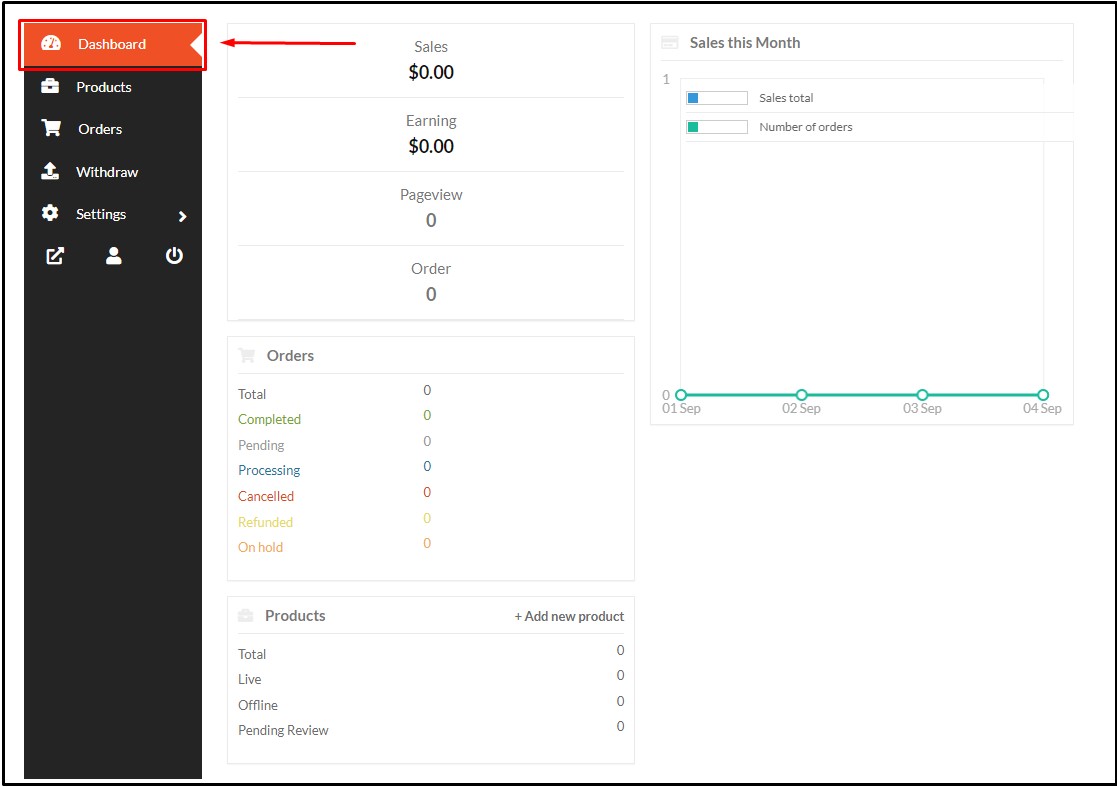
Über den Produktbereich des Dashboards können Anbieter ganz einfach neue Produkte zu ihrem Marktplatz hinzufügen. Wenn Sie auf die Option „Neues Produkt hinzufügen“ klicken, erscheint ein nettes Popup-Fenster mit allen erforderlichen Feldern und Optionen .
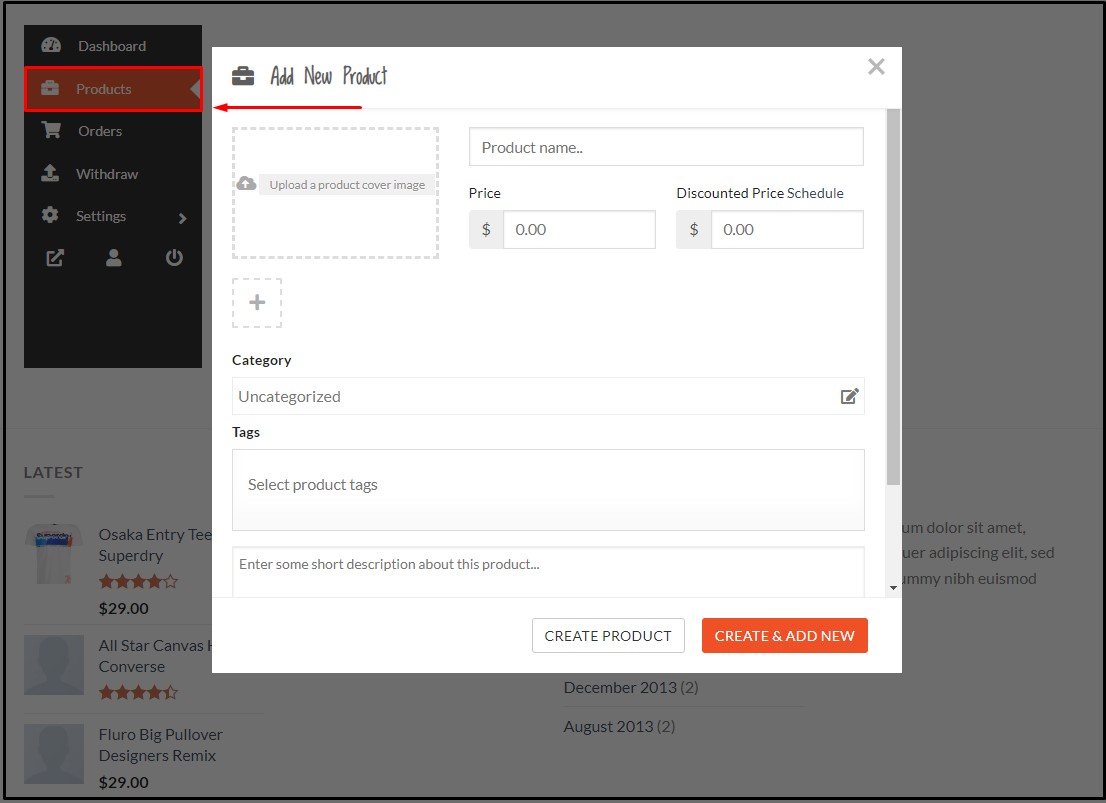
Im Bestellbereich des Lieferanten-Dashboards kann ein Lieferant leicht alle Bestellungen finden, die für seine Produkte aufgegeben wurden. Sie können diese Bestellungen auch mit verschiedenen Filtern sortieren und anzeigen, was Ihnen das Durchsuchen Ihrer Bestellungen erleichtert.
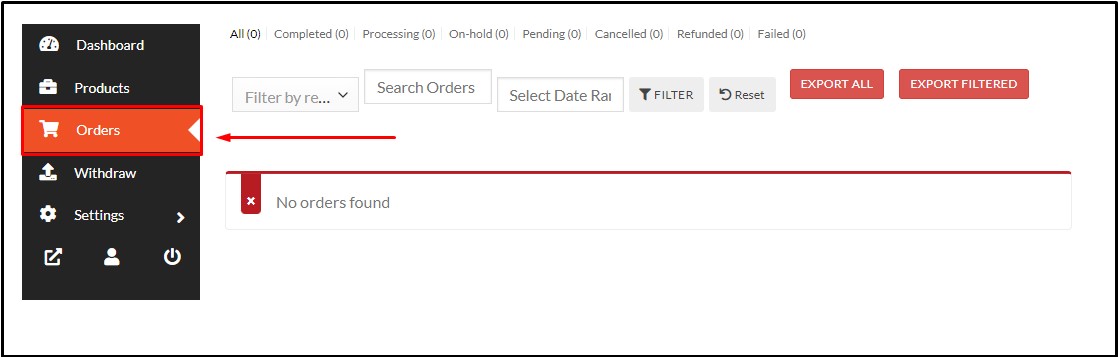
Im Auszahlungsbereich des Anbieter-Dashboards können Sie Ihr Guthaben und Ihre Zahlungsdetails überprüfen und Auszahlungsanträge stellen.
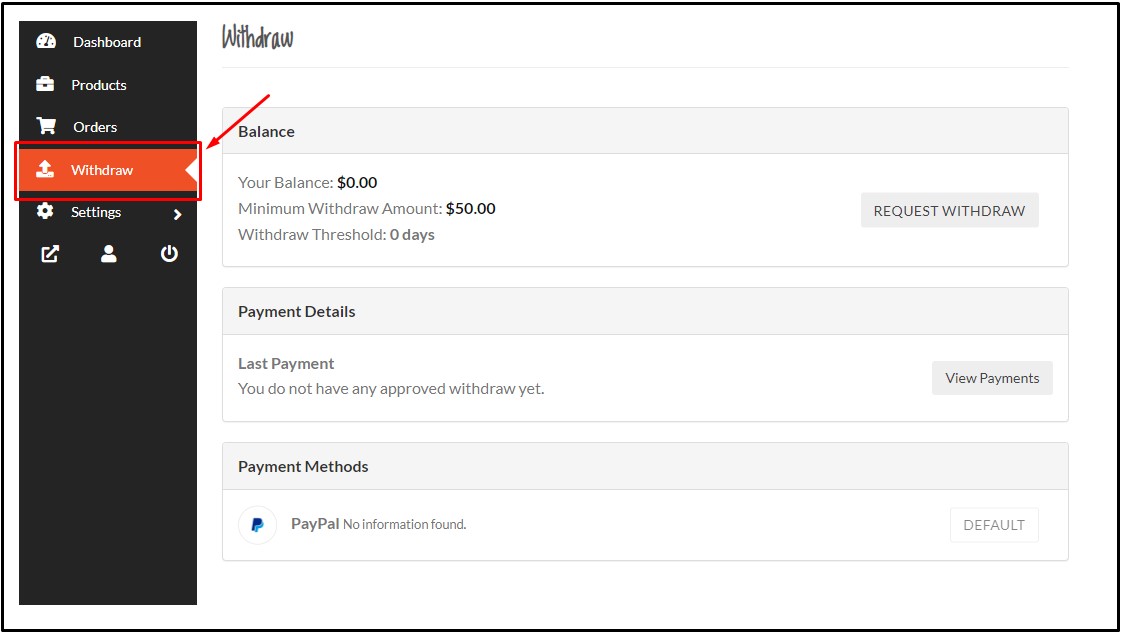
Nachdem der Anbieter sein Produkt hochgeladen hat und das Produkt vom Administrator genehmigt wurde, können Kunden das Produkt auf der Website sehen. Kunden finden die Anbieterinformationen auch auf der Produktseite. Dieses Plugin wird vom besten Premium-WordPress-Theme unterstützt.
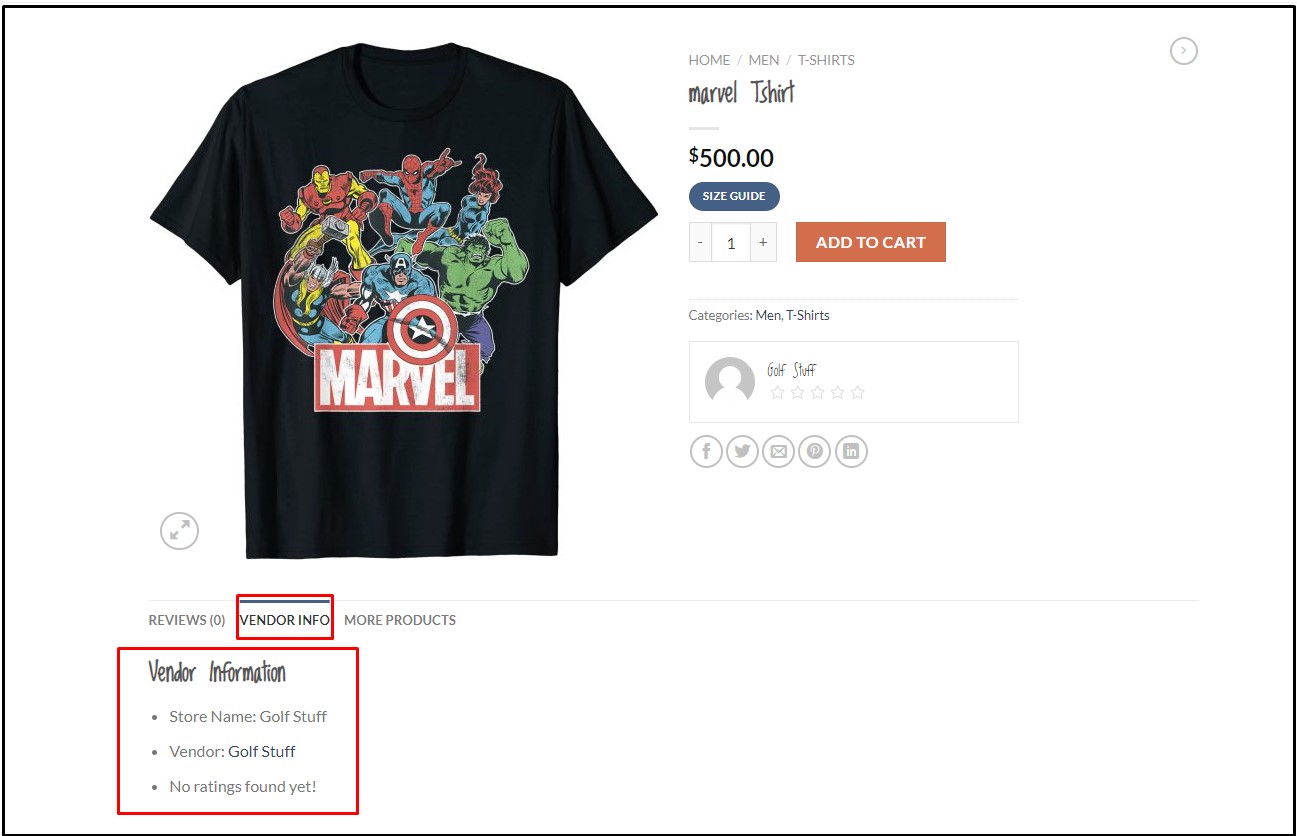
Anpassen der WooCommerce-Website mehrerer Anbieter mit dem Flatsome-Thema
Flatsome ist eines der Top-WordPress-WooCommerce-Themen, mit denen Sie Ihre Website nach Belieben anpassen können. Für unser Tutorial haben wir auch das beliebteste WooCommerce-Thema Flatsome wegen seiner zahlreichen Designmodule und Funktionen verwendet. Aus diesem Grund ist es die richtige Wahl, eine WooCommerce-Website mit mehreren Anbietern zu erstellen.
Durch die Kombination des vorgefertigten Layouts, der Designmodule und der Funktionen des Flatsome-Themes mit dem Dokan-Marktplatz-Plugin können Sie im Handumdrehen eine robuste und leistungsstarke WooCommerce-Website mit mehreren Anbietern erstellen!
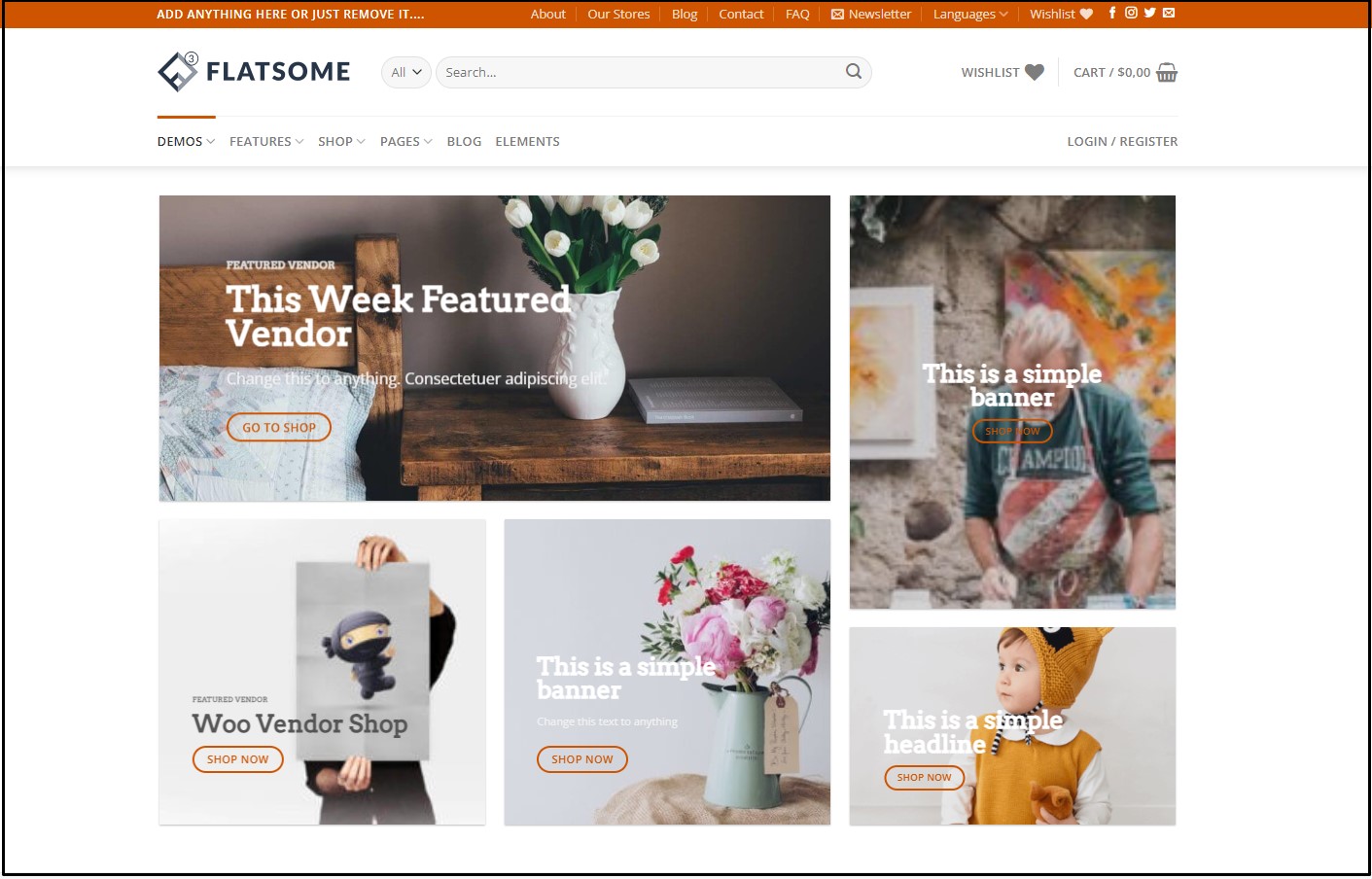
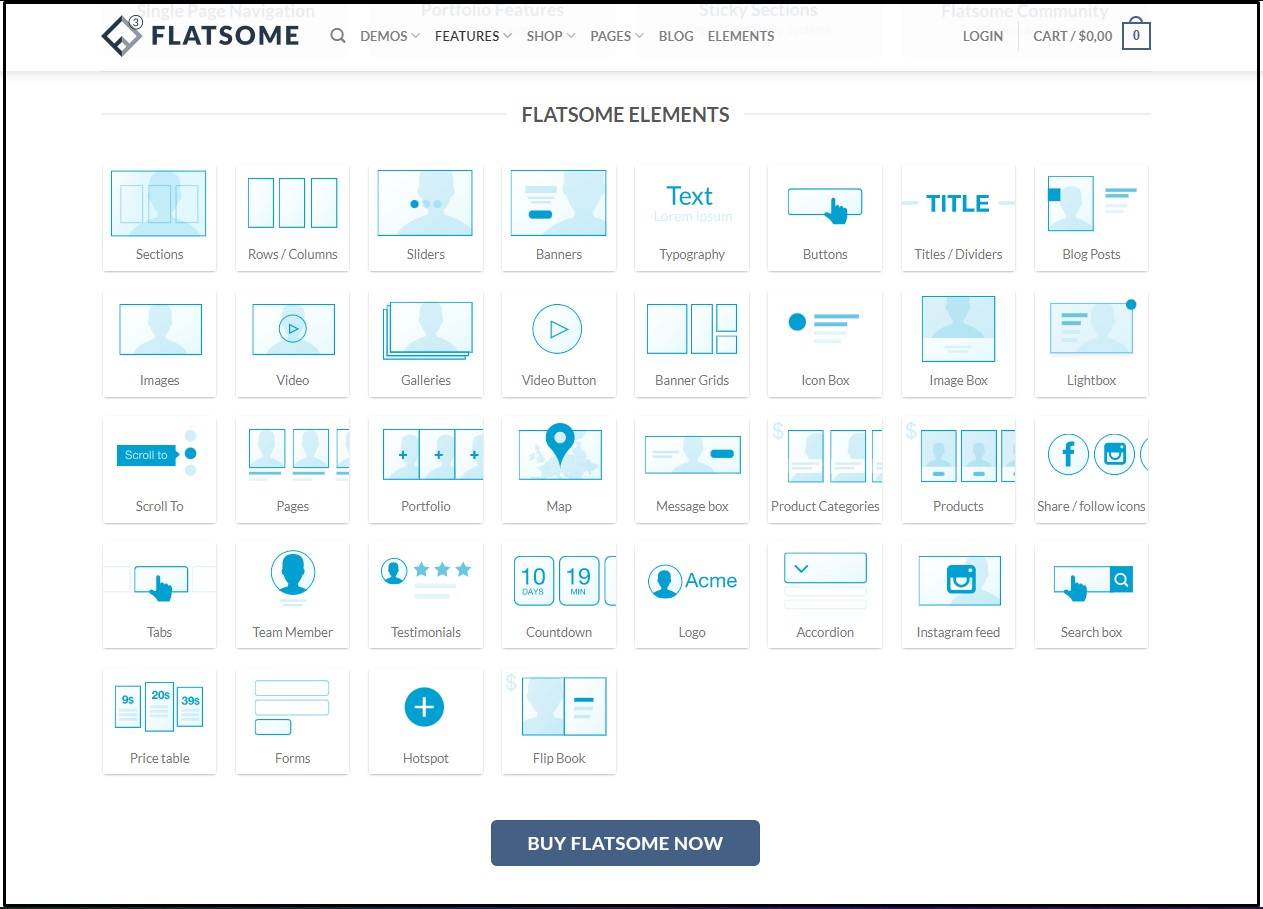
Fazit
Wenn Sie die oben genannten Schritte befolgen, können Sie eine WooCommerce-Website mit mehreren Anbietern erstellen, die hochkarätig und funktional ist. Das von uns verwendete Dokan-Plugin verfügt über unzählige Funktionen und überlegene Funktionalitäten, mit denen Sie ohne vorherige Programmierkenntnisse einen leichten WooCommerce-Shop mit mehreren Anbietern erstellen können!
Wir empfehlen Ihnen, das Dokan-Marktplatz-Plugin mit dem beliebtesten Flatsome-Theme für beste Leistung zu verwenden, wenn Sie eine dynamische und leistungsstarke WooCommerce-Website mit mehreren Anbietern erstellen möchten. Schauen Sie sich gerne unseren Artikel über den Theme-Vergleich zwischen OceanWP und Flatsome an, um einen Einblick in das Top-WordPress-WooCommerce-Theme zu erhalten.
